原标题:"重装xp系统,电脑如何重装xp系统"关于电脑问题教程分享。 - 来源:191路由网 - 编辑:小元。
电脑重装xp系统步骤是怎样的?我们都知道xp系统非常适合配置较低的老旧电脑安装使用,而且运行流畅,但是不管什么系统,都是会遇到需要重装系统的时候。有用户打算给电脑重装xp系统,但是不知道重装xp系统的步骤,重装xp系统主要有硬盘重装和U盘重装两种。这边以硬盘重装深度技术xp系统为例,跟大家介绍电脑怎么重装系统的步骤图解。
相关教程:
xp在线重装系统教程
用U盘重装xp系统方法
装xp出现0x0000007B蓝屏解决方法
一、重装准备
1、备份C盘和桌面上重要的文件
2、xp系统下载:深度技术ghost xp sp3极速安装版v2018.10
3、当前系统可以正常运行时使用硬盘安装方法,反之则用U盘安装方法
二、重装xp系统步骤如下
1、把xp系统文件放到C盘之外的分区,比如保存到D盘,右键使用WinRAR等软件解压出来;
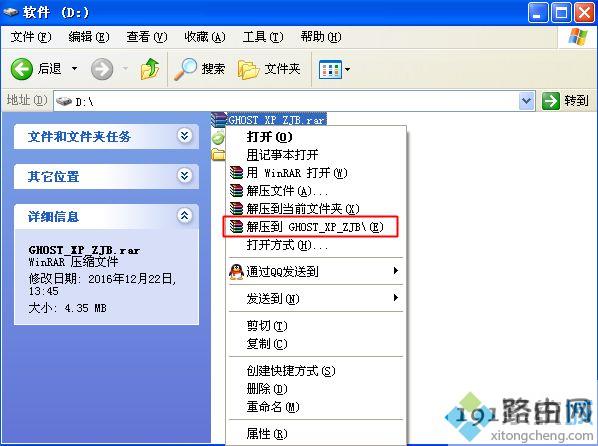
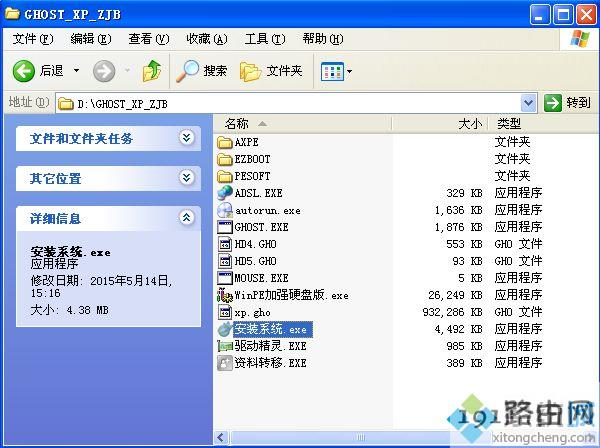
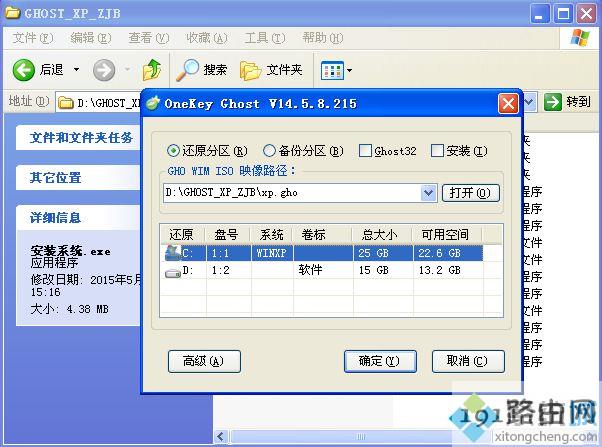
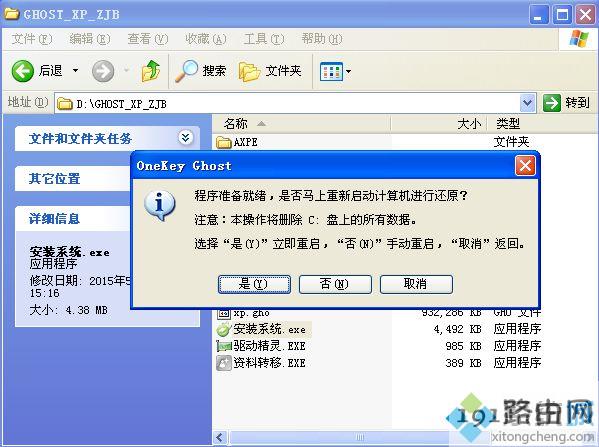
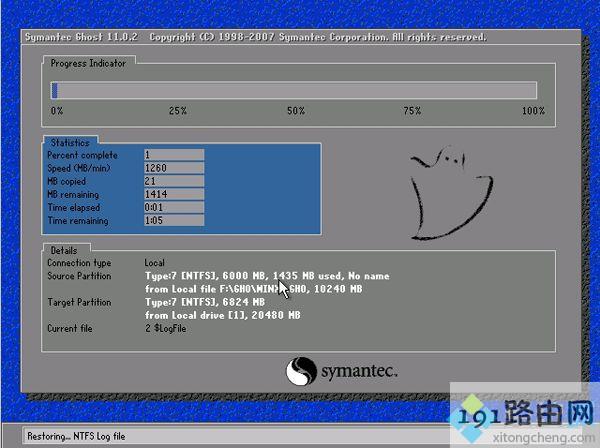
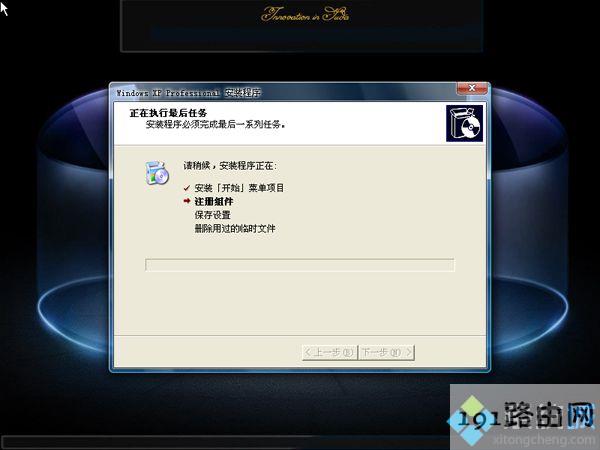

通过上面的步骤操作之后,我们就完成了重装xp系统的全部过程,如果你需要给电脑重装xp系统,可以学习下这个教程。




